Windows 10 Vs 中的文件资源管理器有何不同?视窗 8.1
在许多方面,Windows 10都类似于Windows 8.1和Windows 7。但是,它与这两种操作系统也有很大不同。在所有相同点和不同点中,我们的一些读者提出了一个非常有趣的问题:“ Windows 10(Windows 10)的文件资源管理器和 Windows(File Explorer and Windows) 8.1 的文件资源管理器(File Explorer)有什么区别?有什么变化?”。我们相信这个问题值得回答,所以今天我们将分享Windows 10的文件资源管理器(File Explorer)与之前版本相比有何变化。
1.“快速访问(Access)”部分替换“收藏夹”
这可能是Windows 10(Windows 10)的文件资源管理器(File Explorer)中最明显的变化。旧的收藏夹(Favorites)部分转变为新的快速访问(Quick access)部分。在 Windows 8.1 中,文件资源管理器中的(File Explorer)收藏夹(Favorites)部分用于保存您固定到它的文件夹以便于访问。虽然Windows 10的文件资源管理器(File Explorer)也允许您这样做,但快速访问(Quick access)还可以向您显示常用文件夹(Frequently used folders)和最近使用的文件(Recent files)。您可以说快速访问(Quick access)有点像File Explorer的“书签加历史记录”功能。
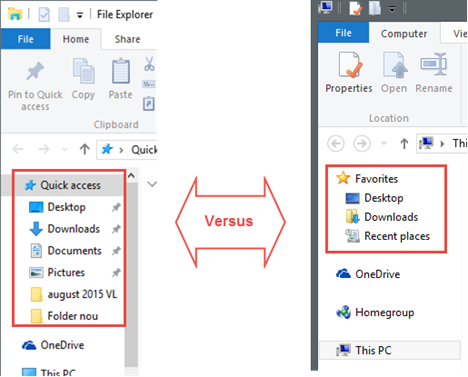
在我们之前关于Windows 10文件资源管理器(File Explorer)的两篇文章中,我们谈到了这些功能,所以如果您想了解更多详细信息,请查看它们:
-
如何在 Windows 10 中查看、固定和取消固定项目到文件资源管理器的快速访问部分。
-
如何阻止 Windows 10 的文件资源管理器显示最近的文件和文件夹。
2.文件资源管理器(File Explorer Starts)以“快速访问(Access)”而不是“这台电脑”开始
除了之前的更改之外,Windows 10 中的文件资源(Windows 10)管理器(File Explorer)不再像以前在Windows 8.1中那样在(Windows 8.1)This PC中启动。文件资源管理器(File Explorer)的默认起始位置现在是快速访问(Quick access)部分。
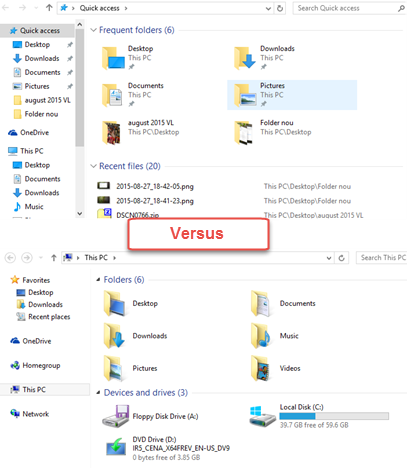
3.文件资源管理器(File Explorer)的起始位置可以轻松更改
正如我们已经说过的,Windows 10的文件资源管理器(File Explorer)默认在快速访问(Quick access)中启动。但是,您可以轻松地将其位置从“快速访问(Quick access)”更改为“这台电脑(This PC)”或其他方式。在Windows 8.1中,除了(Windows 8.1)这台电脑(This PC)之外别无选择。

如果您想查看更改Windows 10文件资源管理器(File Explorer)启动位置所需的所有步骤,请阅读此简短指南:如何在 Windows 10 中设置文件资源(Windows 10)管理器的(File Explorer)启动位置(Start Location)。
4.功能区默认(Ribbon Defaults)为“主页(Home)”而不是“计算机(Computer)”
因为新的文件资源管理器(File Explorer)默认在快速访问(Quick access)中启动,所以功能区现在也从主页(Home)选项卡开始,而不是计算机(Computer)。但是,如果您切换到这台电脑(This PC),功能区菜单(ribbon menu)也将切换回其计算机(Computer)选项卡。

5.文件菜单(File Menu Replaces)将“删除历史记录(Delete History)”替换为“选项”或“更改文件夹和搜索选项(Change Folder And Search Options)”
在 Windows 8.1 中,文件资源管理器中的(File Explorer)文件(File)菜单用于保存删除历史记录(Delete History)的条目。在Windows 10中,此快捷方式消失,取而代之的是更改文件夹和搜索选项(Change folder and search options)。

在使用新的文件资源管理器(File Explorer)时,我们注意到Windows 10中的一个小故障:根据您在计算机上的位置,更改文件夹和搜索选项(Change folder and search options)可以简单地命名为Options,如下面的屏幕截图所示。但是,快捷方式会将您带到相同的更改文件夹和搜索选项(Change folder and search options)。
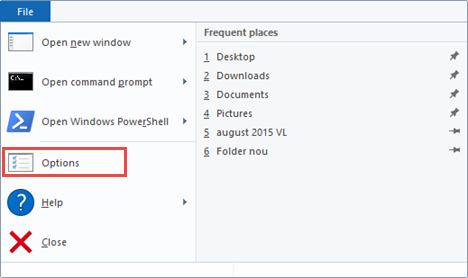
6.我们在分享选项卡中有一个(Share Tab)新的分享按钮(New Share Button)
Windows 10 在文件资源管理器(File Explorer)中带来了一项新功能:它的“共享(Share)”选项卡现在包含一个名为“共享(Share)”的按钮,您可以使用该按钮通过计算机上的任何兼容应用程序将文件发送给其他人。例如,您可以通过Mail应用程序、Facebook或Dropbox共享。

如果您想了解有关可直接从文件资源管理器(File Explorer)访问的所有共享选项的更多信息,您应该阅读本指南:如何使用文件资源管理器(File Explorer)在Windows 8.1和 10 中共享文件和文件夹(Share Files & Folders)。
7.计算机选项卡(Computer Tab)包含一个设置(Settings)快捷方式(A Shortcut),而不是“控制面板(Control Panel)”
在其计算机(Computer)选项卡上,Windows 8.1 版本的文件资源管理器(File Explorer)提供了控制面板(Control Panel)的快捷方式。在 Windows 10 中,控制面板(Control Panel)变得不那么重要了,因此这个快捷方式现在将您指向“设置”(Settings)应用。
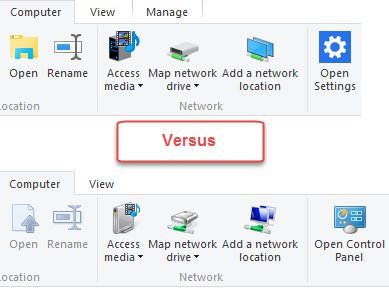
8.文件资源管理器(File Explorer)使用一组(Icons)新(New Set)图标
这更多是视觉上的变化,而不是功能之一,但也很容易发现它。在Windows 10中,文件资源管理器(File Explorer)使用新图标,创建该图标以匹配该操作系统(operating system)界面的所有其他视觉转换。

9.文件资源管理器标题左(Left)对齐(File Explorer Titles Are Aligned)而不是居中(Being Centered)
最后,我们看到的最小且可能是最微妙的变化:窗口标题现在不再居中,就像它们以前在Windows 8.1中一样。相反,它们现在与左侧对齐,如您在下一个屏幕截图中所见。

结论
这些是我们在 Windows 10 的新版本文件资源(Windows 10)管理器(File Explorer)中看到的变化。有些是重要的功能大修,而有些是细微的设计转换。你(Did)注意到其他变化了吗?如果您这样做了,请不要犹豫与我们分享您的发现,我们保证会尽快更新这篇文章。
Related posts
从文件资源管理器共享文件和文件夹的 7 种方法(在 Windows 10 和 Windows 8.1 中)
如何在Windows 10中使用File Explorer视图,如Pro
如何在Windows 10的File Explorer中更改文件夹的view template
如何在Windows 10中从File Explorer运行命令
如何在File Explorer连接到Windows 10中的FTP server
如何通过两个步骤将文件从文件资源管理器共享到邮件、Skype、Dropbox 或 OneDrive 等应用程序
如何在 Windows 10 中打开(装载)或弹出(卸载)ISO 文件
如何使文件资源管理器默认打开此 PC
在 Windows 10 中重命名任何驱动器的 5 种方法
从Windows 10中从任务栏中删除People icon的两种方法
如何在文件资源管理器或 Windows 资源管理器中重置视图
任务管理器在 Windows 10(和 Windows 8.1)中摇摆不定的十个原因
如何在Windows 10中启动Microsoft Edge(12种方式)
如何从 Windows 10 的文件资源管理器中删除或隐藏功能区
清除 Windows 10 中的最近文件,并停止显示常用文件夹
如何在Windows 10的File Explorer中排序,组和过滤文件和文件夹
如何开放File Explorer and Windows Explorer:12种方式
关于如何在Windows 10中搜索的12个提示
如何在 Windows 10 中从文件(PDF、JPEG、Word 等)中删除元数据
如何在3个简单步骤中更改Windows 10中的folder icon
